Cómo formatear una unidad flash USB en una Mac
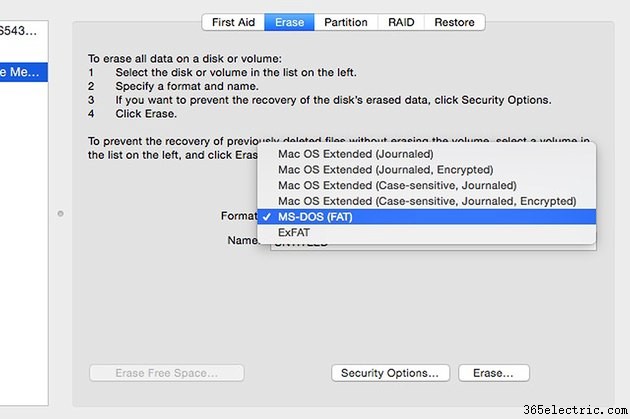
Para borrar y formatear cualquier unidad conectada a una computadora Mac con OS X Yosemite, use la Utilidad de disco. Simplemente borrar una unidad USB en la Utilidad de Discos también la formateará automáticamente. Debido a que existen diferentes tipos de formatos para diferentes propósitos, es bueno conocer las diferencias antes de aceptar la configuración predeterminada. Si le preocupa la privacidad, por ejemplo, puede formatear la unidad con cifrado y una contraseña. Disk Utility también puede particionar una unidad USB, creando dos o más unidades virtuales desde el mismo disco.
Paso 1
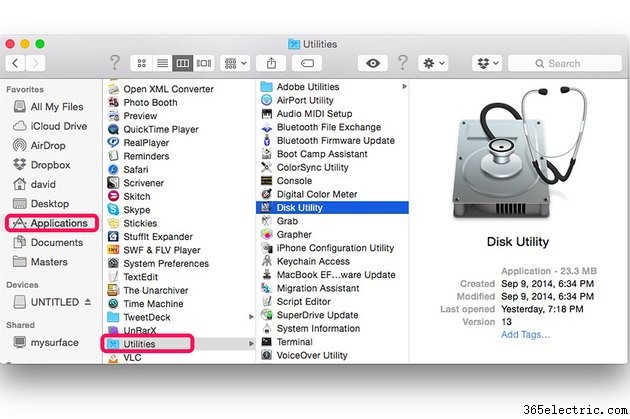
Conecte la unidad flash USB a su Mac. Si hay archivos en el disco que necesita conservar, cópielos en su computadora Mac. Inicie la Utilidad de disco, ubicada en la carpeta Utilidades dentro de la carpeta Aplicación en Finder.
Paso 2
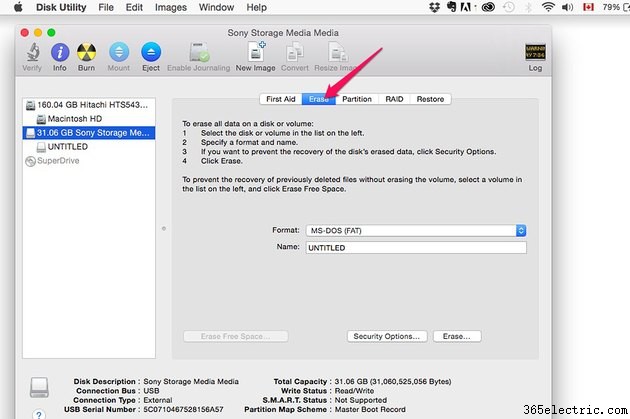
Seleccione la unidad flash USB en el menú de la izquierda de la Utilidad de Discos y luego haga clic en la pestaña "Borrar".
Paso 3
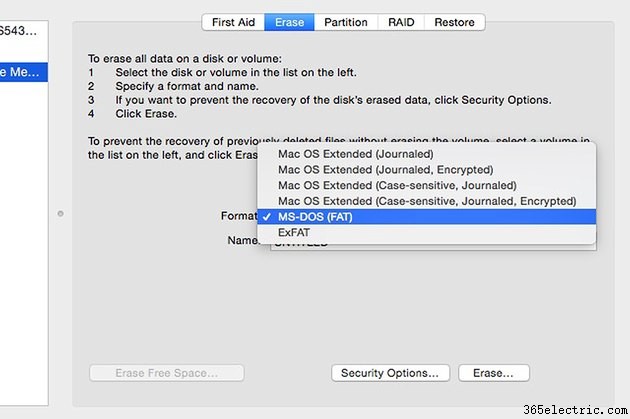
Haz clic en el menú "Formato". Si desea proteger el disco con una contraseña, seleccione el formato "Mac OS Extended (sensible a mayúsculas y minúsculas, registrado, cifrado)". De lo contrario, seleccione el formato "Mac OS Extended (sensible a mayúsculas y minúsculas, registrado)".
El formato que distingue entre mayúsculas y minúsculas puede distinguir entre letras minúsculas y mayúsculas. Por ejemplo, "Doc.txt" y "doc.txt" se reconocen como dos archivos diferentes. El formato registrado protege la integridad de los sistemas de archivos jerárquicos.
Los formatos ExFAT y MS-DOS (FAT) pueden ser leídos por computadoras Apple y Windows. Apple recomienda usar MS-DOS (FAT) para discos de 32 GB o menos y ExFAT para discos más grandes.
Paso 4
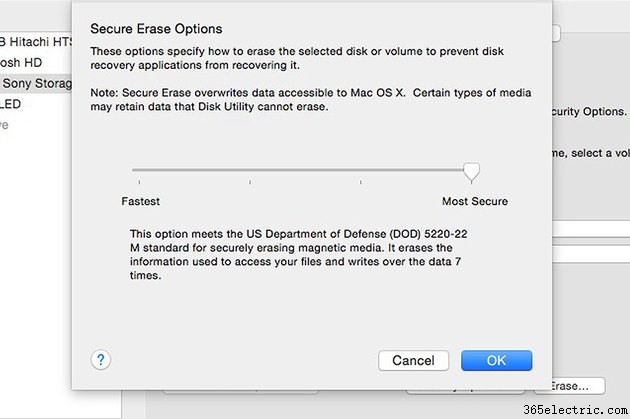
Haga clic en el botón "Opciones de seguridad" si no desea un formato rápido. Un formato rápido es la opción predeterminada de la Utilidad de Discos. Solo lleva uno o dos segundos borrar un disco de 32 GB, pero no es muy seguro. Cualquiera con el software de recuperación adecuado aún podría encontrar los datos. Si le preocupa la privacidad de los datos, arrastre el control deslizante hacia la derecha para usar la opción Más seguro. Esto toma mucho más tiempo para formatear el disco. Las dos configuraciones entre la más rápida y la más segura equilibran la seguridad con la velocidad.
Paso 5
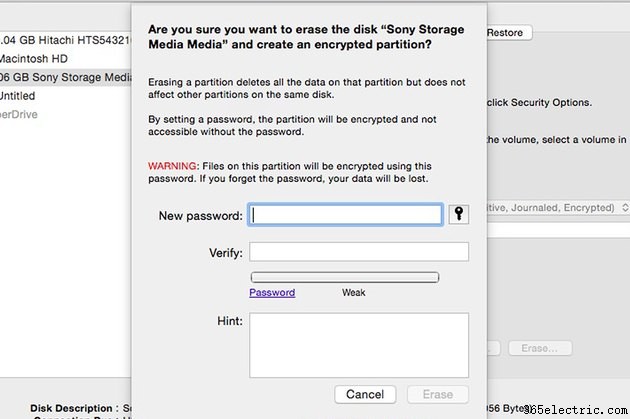
Haga clic en el botón "Borrar". Si seleccionó un formato encriptado, ingrese una contraseña y verifíquela en los campos de texto. Cada vez que acceda a la unidad, se le pedirá esa contraseña, aunque Keychain se ofrecerá a recordarla cuando la use en su Mac. Escribe una pista para ayudarte a recordar la contraseña y haz clic en "Borrar".
Formateando con particiones
Paso 1
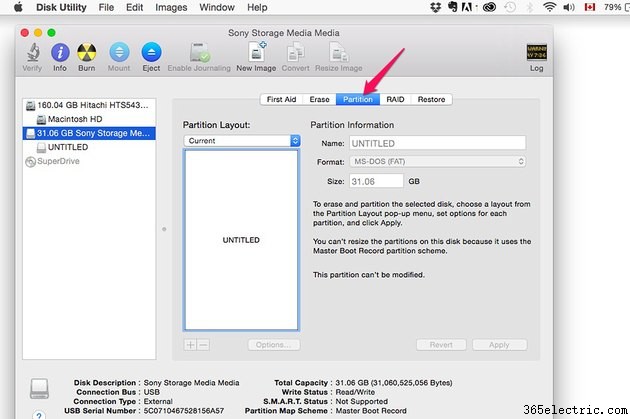
Seleccione la unidad flash USB en la Utilidad de Discos. Haga clic en la pestaña "Partición", si desea utilizar más de una partición en la unidad. Una unidad con dos particiones, por ejemplo, puede tener una partición en ExFAT y otra en formato Mac OS Extended, por lo que puede usar la misma unidad en una computadora Mac y Windows.
Paso 2
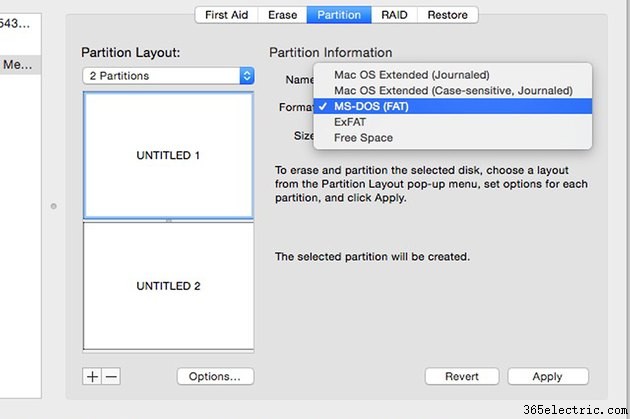
Seleccione cuántas particiones desea en el menú "Diseño de partición" y especifique el formato que desea para cada partición, así como el tamaño y un nombre. Puede tener hasta 16 particiones en la misma unidad. El cifrado no es una opción cuando se particiona una unidad flash USB.
Paso 3
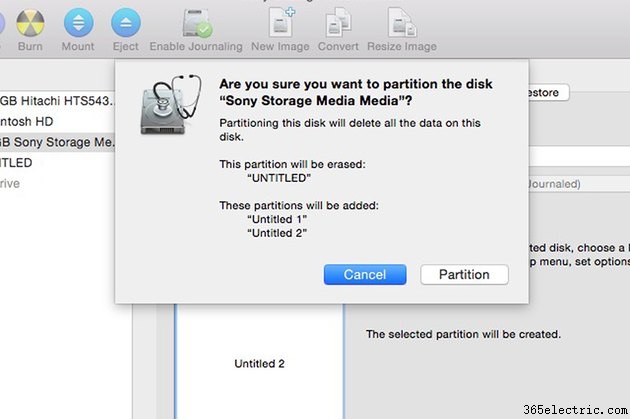
Haga clic en el botón "Aplicar". Verifique la cantidad de particiones que está creando y haga clic en el botón "Partición".
Consejo
Es posible que el cifrado no sea una opción disponible en unidades flash USB más antiguas con almacenamiento limitado.
- ·Cómo clonar una unidad flash USB
- ·Cómo dar formato a un iPod como una unidad flash
- ·Cómo cambiar el formato de una unidad flash a NTFS en una Mac
- ·Cómo formatear un disco duro en Mac OS X
- ·Cómo instalar software en una unidad flash USB
- ·Cómo borrar una unidad flash USB
- ·Cómo reparar una unidad flash USB defectuosa
- ·Cómo imprimir con una unidad flash USB
